越来越多的智能摄影功能越来越强大,我们都可以扔掉相机用拍出大片的感觉哦。那么,怎么拍出人像大片?有什么技巧呢?下面,小编就给大家带来拍照技巧分享,喜欢拍照的小伙伴就来瞧一瞧哦。
在人与风景融于一体的照片中,我抽离了人物的脸部,使其成为抽象符号的存在。这种构图和姿势能够让观众获得多于整体脸部情绪的联想,此时一万个人有一万个哈姆雷特,如何解读一张照片,每个人都有自己的想法。
需要注意的是,在这种构图中,我多采用中心构图法,把主体放在画面的中央,并且占据画面的比例不能太多。另外这种大场景拍摄需要注意光比和方向,逆光拍摄对来说是一个逆势,咱们尽量选择顺光或者侧光位,这样比较好达到画面的光比平衡,也有利于展示的画质。
拍摄逆光位的最佳时机是太阳角度比较低的时候。例如上面三张照片,都是采用剪影的拍摄手法。拍摄剪影的时候,要注意整体环境的干净,人物要放在比较突出的位置上,采用仰拍或者水平拍摄手法,让天空和干净背景占据的画面比例比较多。
我们的测光模式多采用点测光,所以咱们在对焦的时候选择背景进行测光,这样就可以顺利拍出一张好看的剪影了。这在人造光或者夜景环境下也是可以用上的。
再三强调一下摄影的灵魂是构图,因为的景深不足,画质有限,所以我们需要多多拍摄这种大场景的照片。在这种构图中人物的占据比例是最小的,但人物在整体环境中正在做什么成为了一种有趣的互动。比如正在夕阳下正在行走的路人,比如在正在大雾中骑车的人,又比如在形状独特的建筑中驻足的人等。
在别人用拍照的时候(别人的 :-D),我们也可以利用这种前后关系进行画面语言的讲解。
以上的关键词是:突出大环境、寻找规则构图,抓住有趣互动。
各种摄影大师都说过,摄影就是用光的艺术。光影效果是渲染一张画面氛围和表达画面意图的最好手法。天气好的时候大家都懂,用尽一切手法去利用阳光制造光影效果。其实天气好的时候拍摄的画质和相机并不会差太远,我们利用阳光制造影子,就可以拍出独特的画面。
比如百叶窗的影子投射在女孩身上,营造出了独特的美感。
而阴天或者室内的话,环境光趋向于漫反射,比较平淡,这个时候我们就要多运用靠窗的位置,因为靠窗的位置光比最大,容易突出人物的质感。
即使实在光线非常弱的地方,有些人造光运用到位的话也会非常有趣。比如隧道里,车灯打在人身上投射到墙上的影子,就因为色彩的加入而显得有趣。
这里放上一张上面隧道照片的前后期对比和修图思路。我的照片通常都是用VSCO软件进行调色和微调处理。可见前后期的对比还是相当大的。
这几张是比较典型的人像摄影照片。人像摄影最能打动人的是语言和肢体语言,这种拍摄手法其实已经和相机并没有太大的思路区别了。寻找最美的角度,寻找最动人的眼神,寻找最适合的摆姿,是关键。
如果大家有看过我的相机作品和客照的话,可以看得出来我处理摄影的思路是有点不同的,我用拍摄会更侧重于观念和艺术性强一点的画面。目的无非是为了让画面更加简洁,更容易突出主题,更好地去扬长避短。是否后期和套用滤镜,是个人口味的事情,对于偏正式人像摄影风格的作品,我会适当地进行比较多地颜色处理。其他作品则多强调整体氛围。希望大家可以在拍摄中寻找自己独特的风格。
其他作品如下,不一一举例:
如何拍出人像大片?看完是否感觉学到了很多呢?喜欢拍照的朋友,不妨学学这些拍照技巧,学会举一反三吧。
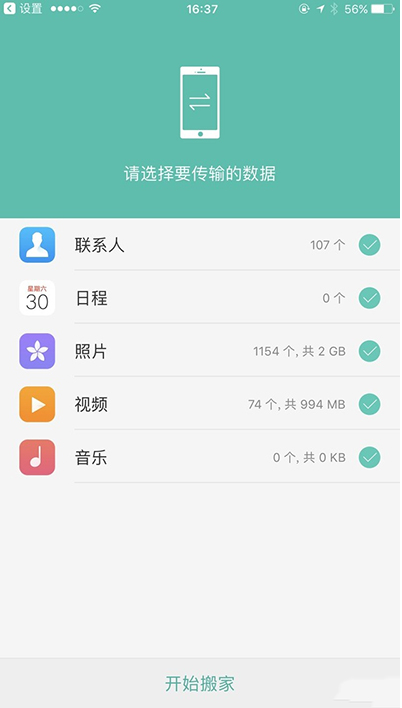
现在,很多智能手机都是有一键换机、数据转移功能。那么,不少朋友入手购买后,想要把旧手机的数据转移到新手机上,要怎么操作呢?一键换机怎么用呢?下面,小编给大家带来数据转移教程,希望可以帮助大家。
一键换机怎么用?数据迁移一键搬家教程
运行的ColorOS 3.1又新增了一些的功能,让手机搬家更快捷。ColorOS 3.1新增“一键搬家”操作步骤,不用逐个选择数据,只需一键就能搬迁旧手机的所有内容。
下面来看看手机搬家,迁移数据方法步骤:
旧手机为安卓机型的用户请参考下面的步骤
第一步:旧手机在浏览器上登录ColorOS官网点击“立即下载”。
第二步:在OPPO新手机上点击“备份与恢复”应用,点击“手机搬家”,选择当前手机类型为“我是新手机”,再选择旧手机类型为“从安卓手机导入”。
第三步:用旧手机扫OPPO新手机二维码,轻松完成连接。
第四步:手动勾选需要传输的数据(自动全选,如果有不需要迁移的需要需要手动取消勾选),点击“开始搬家”等待完成即可。
旧手机为iOS(iPhone)机型的用户请参考下面的步骤
第一步:iPhone旧手机在APP Store搜索“手机搬家”并下载,如下图所示。
第二步:在OPPO新手机上点击“备份与恢复”应用,点击“手机搬家”,选择当前手机类型为“我是新手机”,再选择旧手机类型为“从iPhone导入”。
第三步:在iPhone引导界面点击“去连接”,选择OPPO新手机上显示的个人热点并输入密码,完成连接。
第四步:手动勾选需要传输的数据(自动全选,如果有不需要迁移的需要需要手动取消勾选),点击“开始搬家”等待完成即可。
以上就是ColorOS 3.1手机搬家功能的介绍,希望对新购买手机的朋友有所帮助,快速将旧手机上的重要数据快速转移到新手机,就从本文开始吧。








